电脑死机排查及内存检测方法
时间:2025-07-13 20:43:39 332浏览 收藏
本篇文章向大家介绍《电脑死机排查与内存检测教程》,主要包括,具有一定的参考价值,需要的朋友可以参考一下。
电脑主机频繁死机的解决方法是先排除软件问题再排查硬件故障。具体步骤如下:1. 更新驱动程序,包括显卡、网卡、声卡等驱动;2. 安装系统更新补丁;3. 进行全盘病毒扫描;4. 卸载可能冲突的软件;5. 若仍存在问题可尝试重装系统;6. 检查散热情况,确保CPU和显卡温度正常;7. 检查内存条是否松动或损坏,并使用Memtest86检测内存问题;8. 使用DiskGenius检测硬盘坏道;9. 排查电源供电是否稳定;10. 如上述无问题则考虑主板故障;11. 判断死机原因可通过观察死机规律及进入安全模式测试;12. 为防止数据丢失应定期备份重要文件至云盘或外部存储设备;13. 此外还需检查BIOS设置、外设冲突及静电干扰等问题。

电脑主机频繁死机,这绝对是让人崩溃的问题。简单来说,解决思路就是:先排除软件问题,再排查硬件故障。
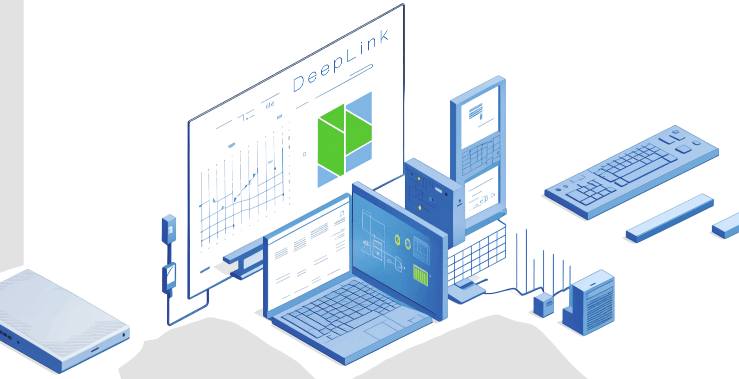
解决方案
软件层面检查:

- 更新驱动: 显卡驱动、网卡驱动、声卡驱动等等,过时的驱动可能导致系统不稳定。去设备管理器里一个个检查,或者用驱动精灵、驱动人生之类的工具更新。
- 系统更新: Windows Update 别落下,微软会修复一些已知bug。
- 病毒扫描: 全盘扫描一遍,看看是不是中了什么恶意软件。
- 卸载冲突软件: 有些软件之间会冲突,导致死机。最近安装了什么新软件,先卸载试试。
- 重装系统: 如果以上方法都不行,那就只能祭出大招了,重装系统是解决软件问题的终极方案。
硬件层面排查:
- 散热问题: CPU、显卡过热是死机的常见原因。检查风扇是否正常运转,散热器是否积灰。可以下载个监控软件,比如HWMonitor,看看CPU和显卡的温度。
- 内存问题: 内存条松动、损坏都可能导致死机。把内存条拔下来,用橡皮擦擦金手指,再插回去试试。
- 硬盘问题: 硬盘坏道也可能导致死机。可以用DiskGenius之类的工具检测硬盘坏道。
- 电源问题: 电源功率不足或者老化,也可能导致供电不稳定,引起死机。可以换个电源试试。
- 主板问题: 主板出问题比较麻烦,一般需要专业维修。
内存检测工具使用教程

内存检测工具有很多,比较常用的有Memtest86。
- 制作启动盘: 下载Memtest86的ISO镜像文件,用UltraISO之类的工具制作启动盘。
- 启动电脑: 将U盘插入电脑,重启电脑,在BIOS设置里选择U盘启动。
- 运行Memtest86: Memtest86会自动开始检测内存,如果检测到错误,会显示红色。
- 分析结果: 如果Memtest86检测到错误,说明内存条有问题,需要更换。
如何判断电脑死机是软件问题还是硬件问题?
有时候很难直接判断是软件还是硬件问题。一般来说,如果死机频繁发生,且每次死机时的操作都不同,那很可能是硬件问题。如果死机只在运行特定软件时发生,那很可能是软件问题。此外,可以尝试进入安全模式,如果在安全模式下运行稳定,那很可能是软件问题。
电脑死机后,如何防止数据丢失?
死机是无法预料的,所以平时就要养成良好的习惯,定期备份重要数据。可以使用Windows自带的备份工具,或者使用第三方备份软件。此外,可以使用云盘备份重要文件,这样即使电脑彻底坏掉,数据也不会丢失。
除了上面提到的,还有哪些可能导致电脑死机的原因?
除了上面提到的,还有一些比较少见的原因也可能导致电脑死机,比如:
- BIOS设置错误: BIOS设置不当可能导致系统不稳定。
- 外设冲突: 有些外设之间会冲突,导致死机。
- 静电: 静电也可能导致电脑死机。
总之,电脑死机的原因有很多,需要耐心排查。
以上就是《电脑死机排查及内存检测方法》的详细内容,更多关于故障排查,软件问题,电脑死机,内存检测,硬件故障的资料请关注golang学习网公众号!
-
501 收藏
-
501 收藏
-
501 收藏
-
501 收藏
-
501 收藏
-
467 收藏
-
315 收藏
-
171 收藏
-
210 收藏
-
457 收藏
-
482 收藏
-
220 收藏
-
149 收藏
-
297 收藏
-
177 收藏
-
488 收藏
-
253 收藏
-

- 前端进阶之JavaScript设计模式
- 设计模式是开发人员在软件开发过程中面临一般问题时的解决方案,代表了最佳的实践。本课程的主打内容包括JS常见设计模式以及具体应用场景,打造一站式知识长龙服务,适合有JS基础的同学学习。
- 立即学习 543次学习
-

- GO语言核心编程课程
- 本课程采用真实案例,全面具体可落地,从理论到实践,一步一步将GO核心编程技术、编程思想、底层实现融会贯通,使学习者贴近时代脉搏,做IT互联网时代的弄潮儿。
- 立即学习 516次学习
-

- 简单聊聊mysql8与网络通信
- 如有问题加微信:Le-studyg;在课程中,我们将首先介绍MySQL8的新特性,包括性能优化、安全增强、新数据类型等,帮助学生快速熟悉MySQL8的最新功能。接着,我们将深入解析MySQL的网络通信机制,包括协议、连接管理、数据传输等,让
- 立即学习 500次学习
-

- JavaScript正则表达式基础与实战
- 在任何一门编程语言中,正则表达式,都是一项重要的知识,它提供了高效的字符串匹配与捕获机制,可以极大的简化程序设计。
- 立即学习 487次学习
-

- 从零制作响应式网站—Grid布局
- 本系列教程将展示从零制作一个假想的网络科技公司官网,分为导航,轮播,关于我们,成功案例,服务流程,团队介绍,数据部分,公司动态,底部信息等内容区块。网站整体采用CSSGrid布局,支持响应式,有流畅过渡和展现动画。
- 立即学习 485次学习
